이번 글에서는 시놀로지 NAS 웹서버 구축 3단계로 가상호스트(웹서비스+웹포털)를 생성하는 방법을 포스팅하고자 한다.
시놀로지 NAS에 웹서버를 구축을 위한 가상호스트를 생성 과정은 다음과 같은 단계들이 필요하다.
1. 시놀로지 나스 Web Station 설정
1.1. Web Station 설치
1.2. Web Station 가상 호스트 설정
-
- 호스트 이름 지정
- 포트 번호 지정
- 루트 디렉토리 지정
- HTTPS 설정
- HTTP 백엔드 서버 지정
- PHP 프로파일 지정
아래 시놀로지 나스(Synology NAS) 웹서버(Web Server) – 무제한 무료 호스팅(Hosting) 구축 실습의 Step 5. 시놀로지 나스 Web Station 설정을 참조하기 바람.
시놀로지 나스(Synology NAS) 웹서버(Web Server) – 무제한 무료 호스팅(Hosting) 구축 실습
시놀로지 나스(Synology NAS) 웹서버(Web Server) – 무제한 무료 호스팅(Hosting) 구축
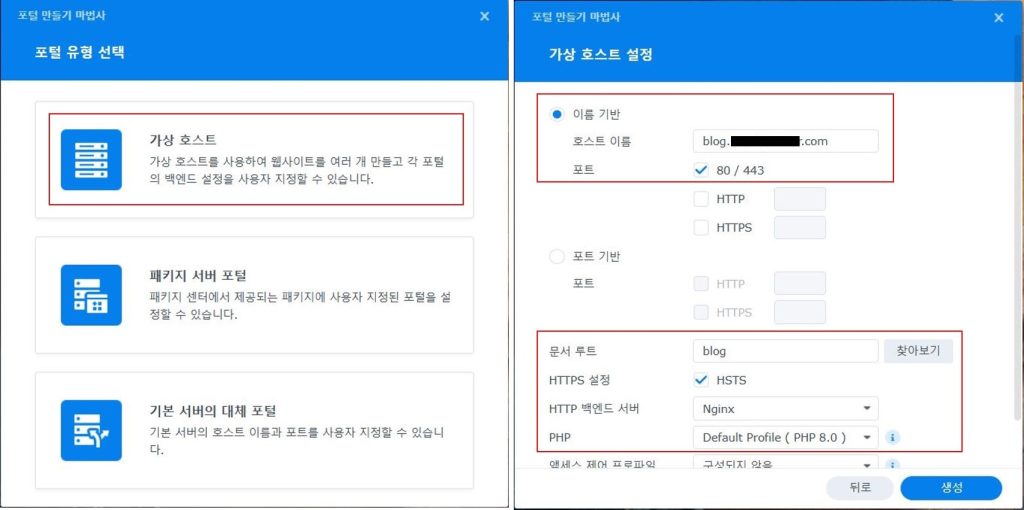
하루의 끝은 잠시 쉬어가는 시간이자, 내일을 위한 힘찬 발걸음을 준비하는 소중한 순간입니다.
잠시 눈을 감고 오늘의 피로를 내려놓고, 오늘과 또 다른 내일을 꿈꿔봅시다.
일몰 뒤에 어김없이 찾아오는 새벽처럼, 우리의 길도 다시 밝아질 것입니다.
내일은 더 나은 기회와 희망을 안고 올 것입니다. 화이팅!